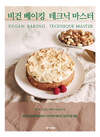- 사락 이용 가이드

사락공식공식계정
- 공개여부
- 작성일
- 2024.5.16
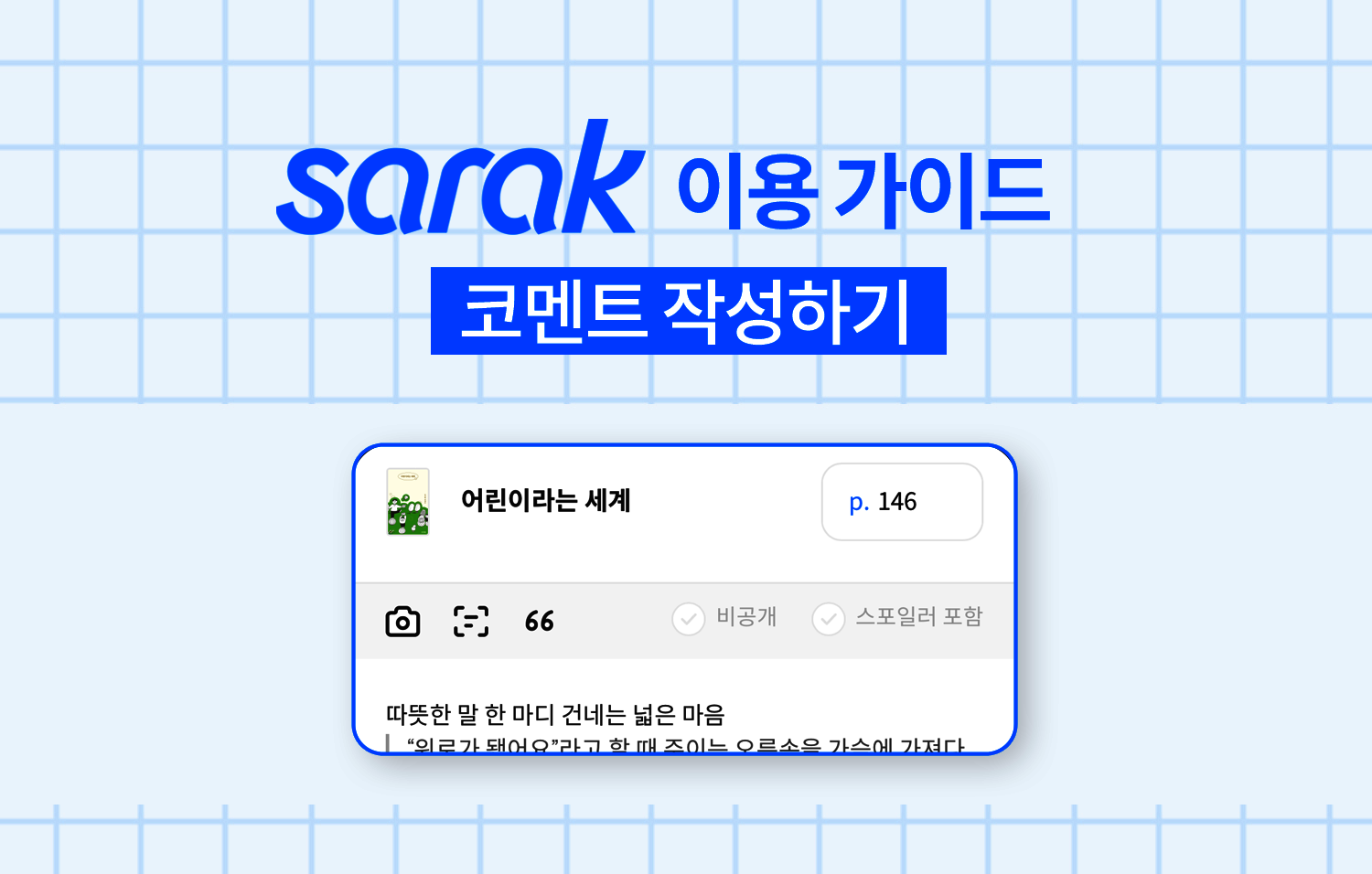
사락 공식에서
사락 이용법을 알기 쉽게 소개해드립니다.
지난 가이드를 통해 독서노트 만들기까지 완료해보셨나요?
(참고 : [가이드] 독서노트 만들기)
이번에는 독서 중에 틈틈이 남기는 독서 기록,
'코멘트 작성법'에 대해 알려드릴게요.
페이지별로 느낀 점과 인상 깊은 구절 등을 기록하고
독서 중 순간의 감동을 저장해보세요.
1. 독서노트에서 책 1권을 선택해주세요.
*코멘트 작성 전 독서노트를 먼저 만들어주세요. (참고 : [가이드] 독서노트 만들기)
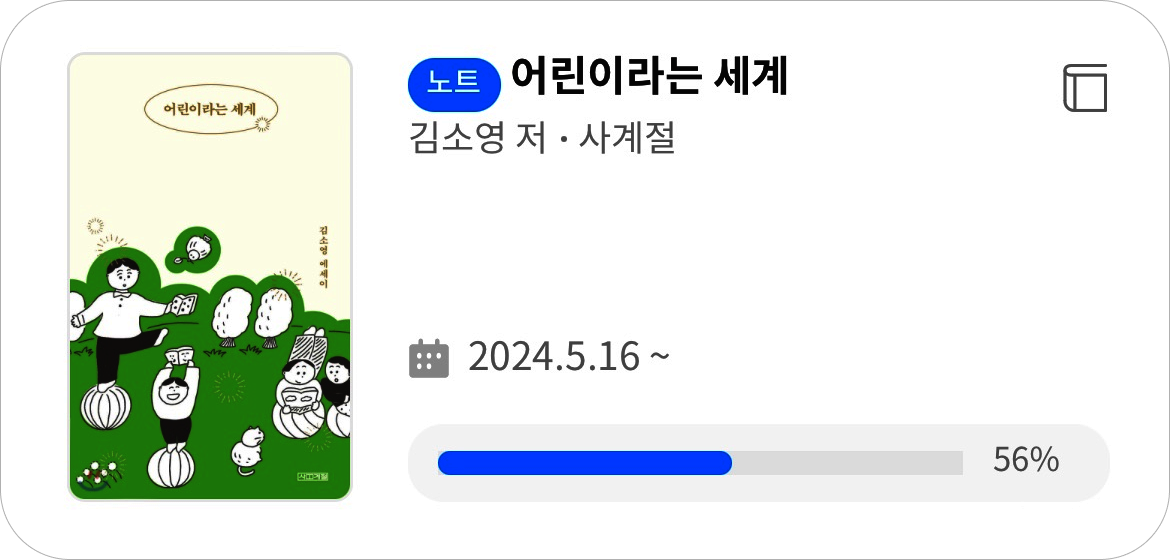
2. 하단 '코멘트 작성' 입력창 부분을 클릭하세요.
*eBook은 사락에서 코멘트 작성이 불가합니다. (eBook 앱에서 하이라이트/메모를 불러오는 것만 가능!)

3. 페이지와 내용을 입력하세요.
① 페이지는 필수로 입력해야 해요.
② 이미지는 최대 1장만 등록할 수 있어요.
③ 이미지 등록 후 형광펜을 칠해보세요.
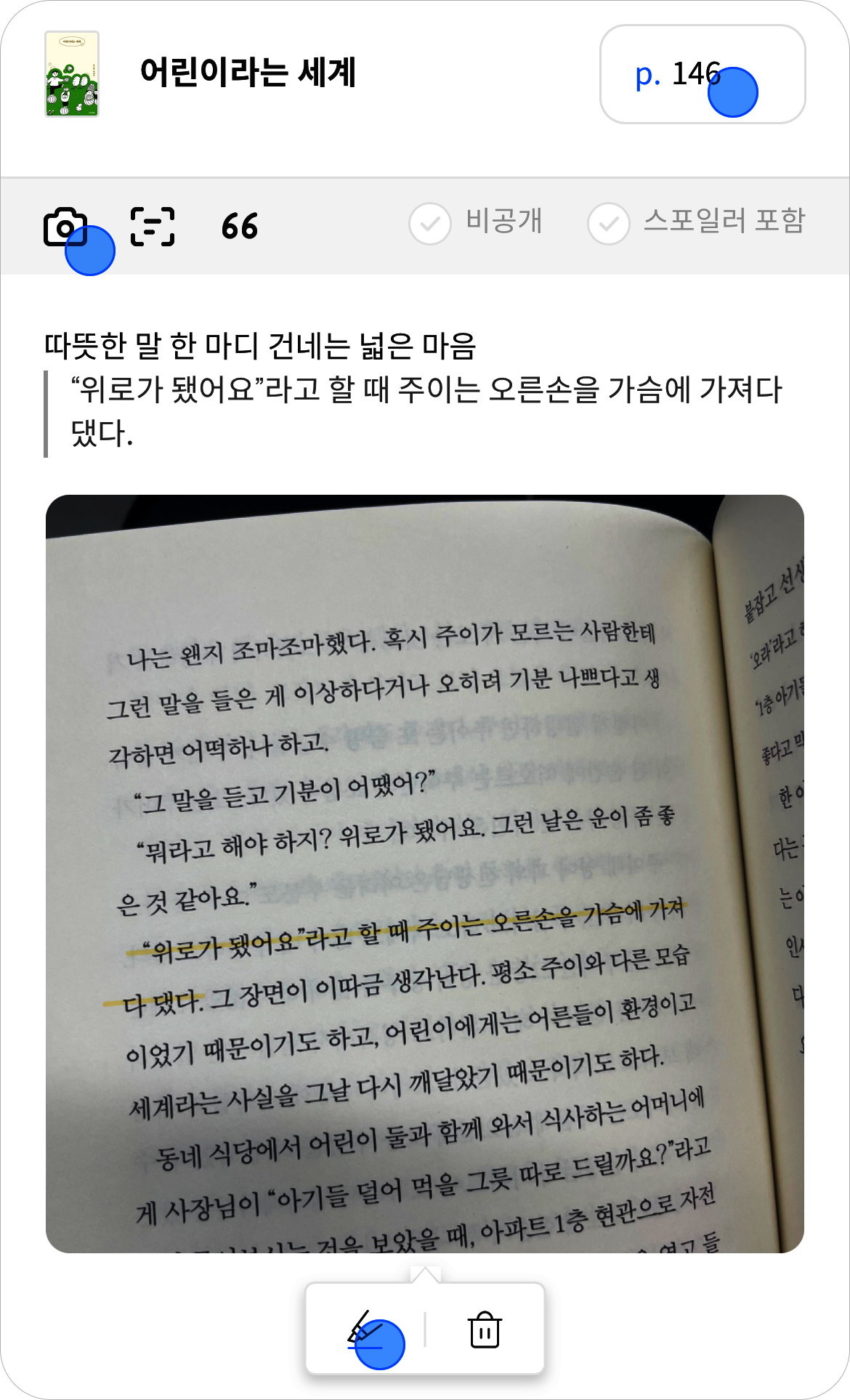
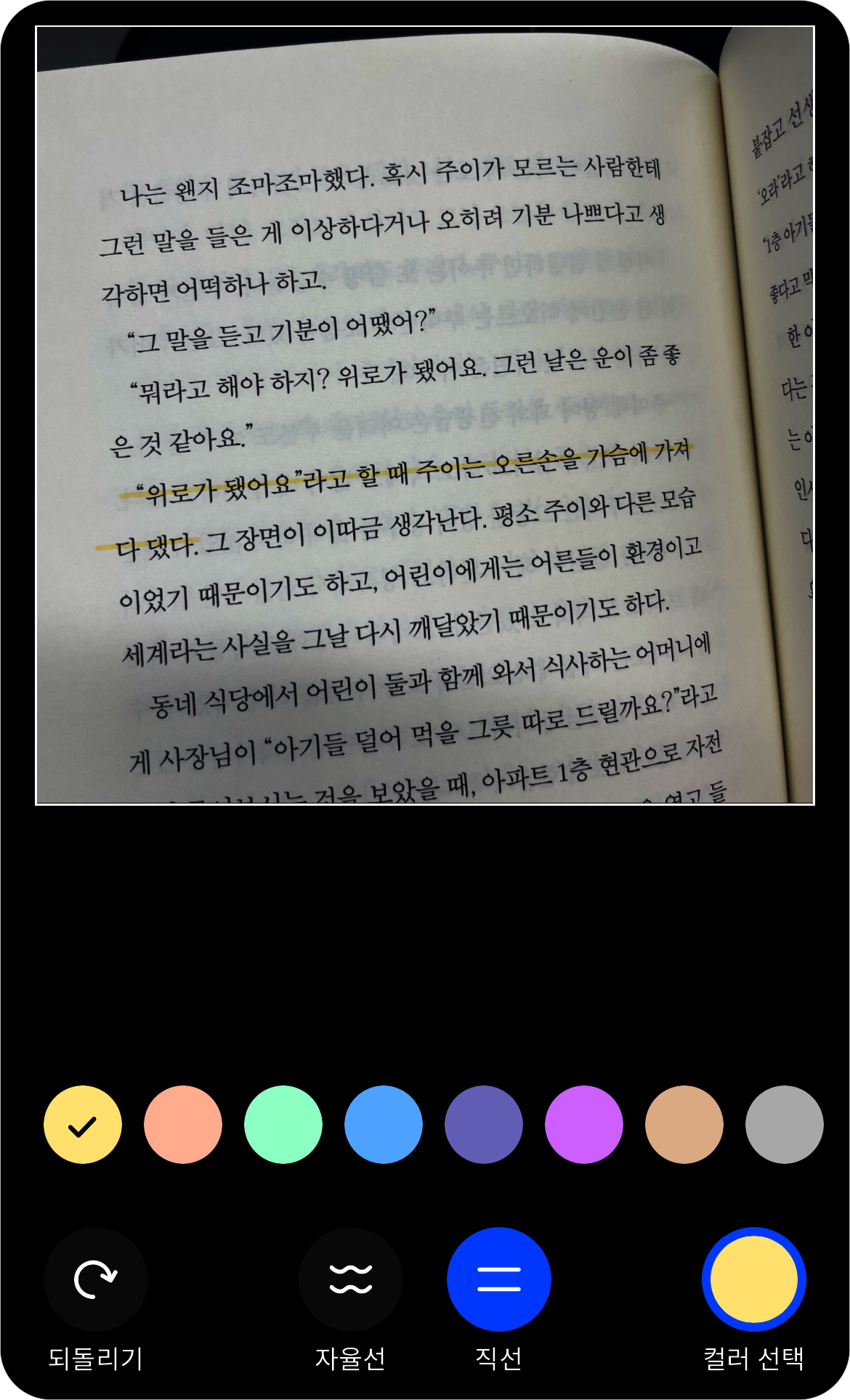
4. 타이핑이 번거롭다면 사진에서 글자를 추출해보세요.
① 카메라 옆 '글자 추출' 아이콘을 클릭하세요.
② 이미지를 찍거나 불러온 후 가져오고 싶은 글 영역을 선택해 가져오세요.
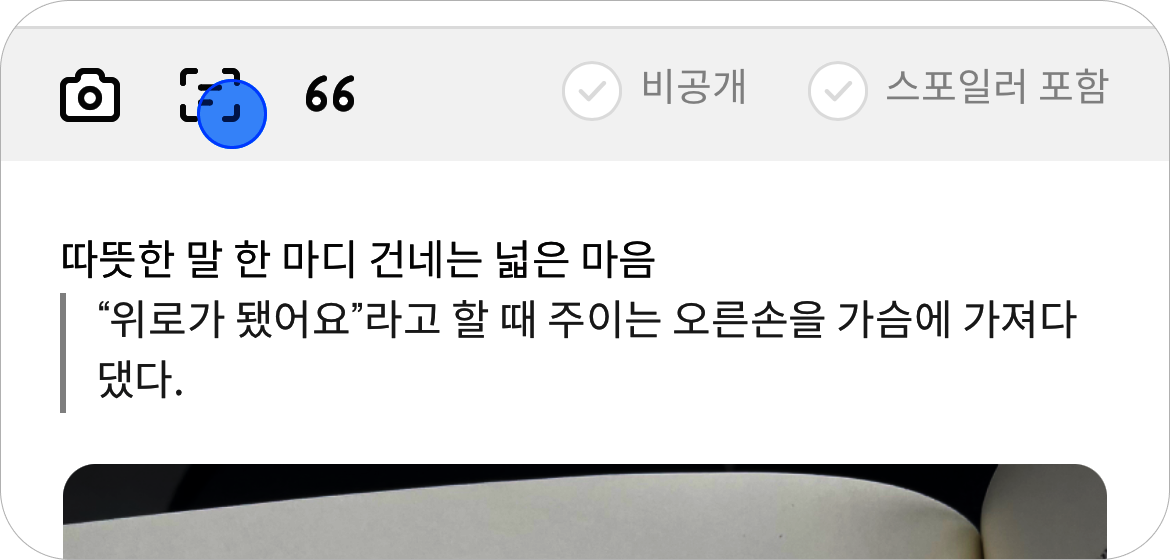
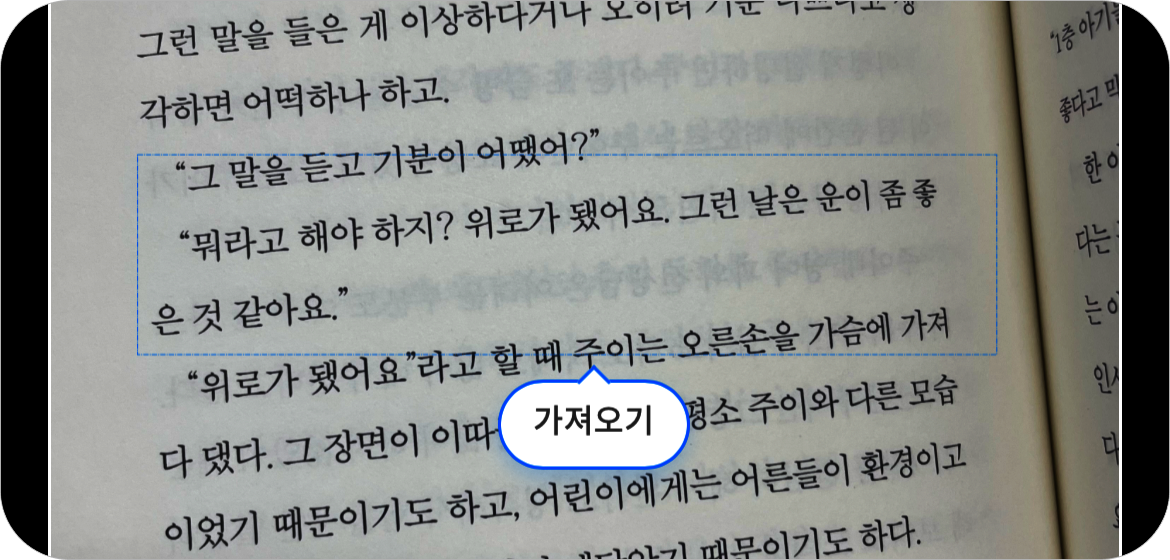
5. 등록 전 체크해보세요.
① '비공개' 체크한 코멘트는 나만 볼 수 있어요.
② 스포일러가 걱정된다면 '스포일러 포함'을 체크해주세요.
③ '등록 후 이어쓰기'를 하면 코멘트를 연속해서 작성할 수 있어요.
*'등록' 버튼을 누르면 코멘트 1건 등록 완료 후 독서노트 상세 화면으로 이동합니다.
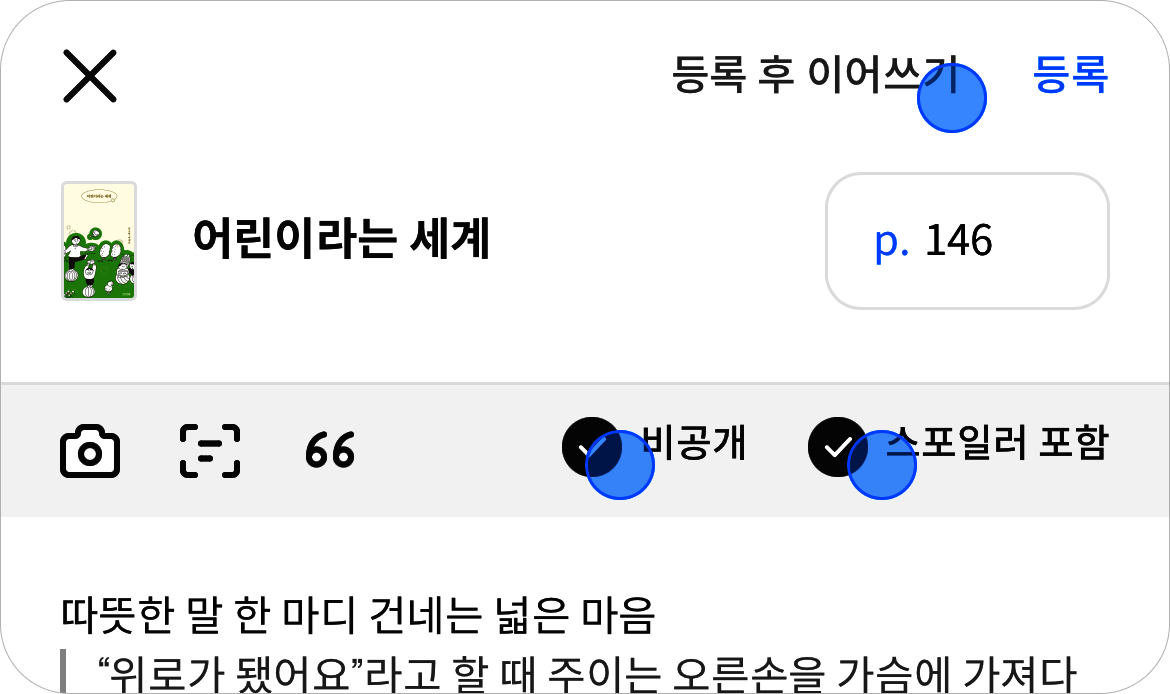
6. 코멘트 등록 완료!
*페이지 하단의 '이 책의 다른 사람 코멘트 보기'를 눌러 다른 코멘트도 구경해보세요.
*코멘트 작성 전 독서노트를 먼저 만들어주세요. (참고 : [가이드] 독서노트 만들기)
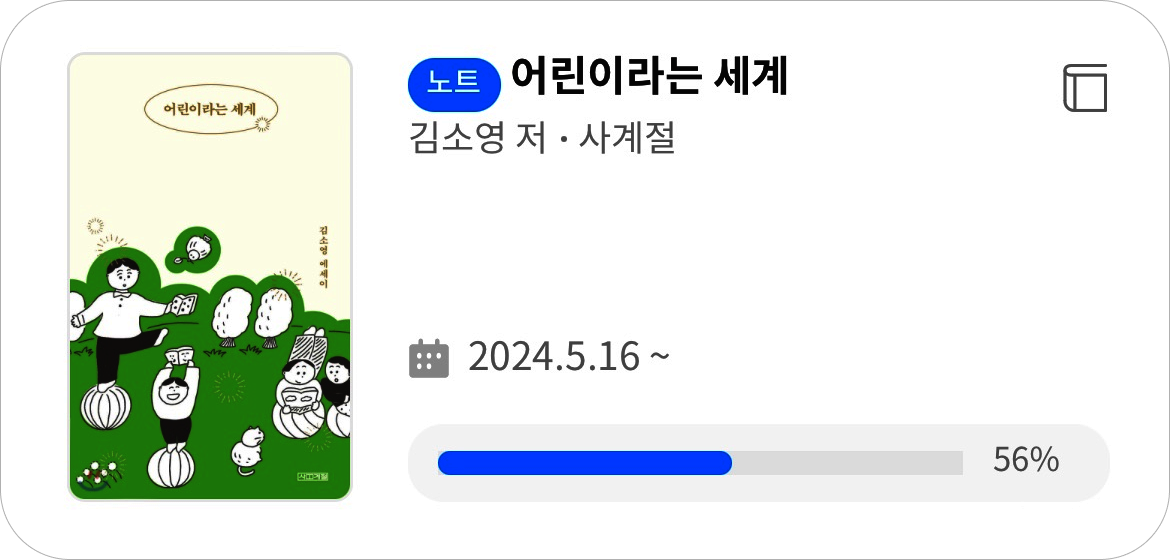
2. 하단 '코멘트 작성' 입력창 부분을 클릭하세요.
*eBook은 사락에서 코멘트 작성이 불가합니다. (eBook 앱에서 하이라이트/메모를 불러오는 것만 가능!)

3. 페이지와 내용을 입력하세요.
① 페이지는 필수로 입력해야 해요.
② 이미지는 최대 1장만 등록할 수 있어요.
③ 이미지 등록 후 형광펜을 칠해보세요.
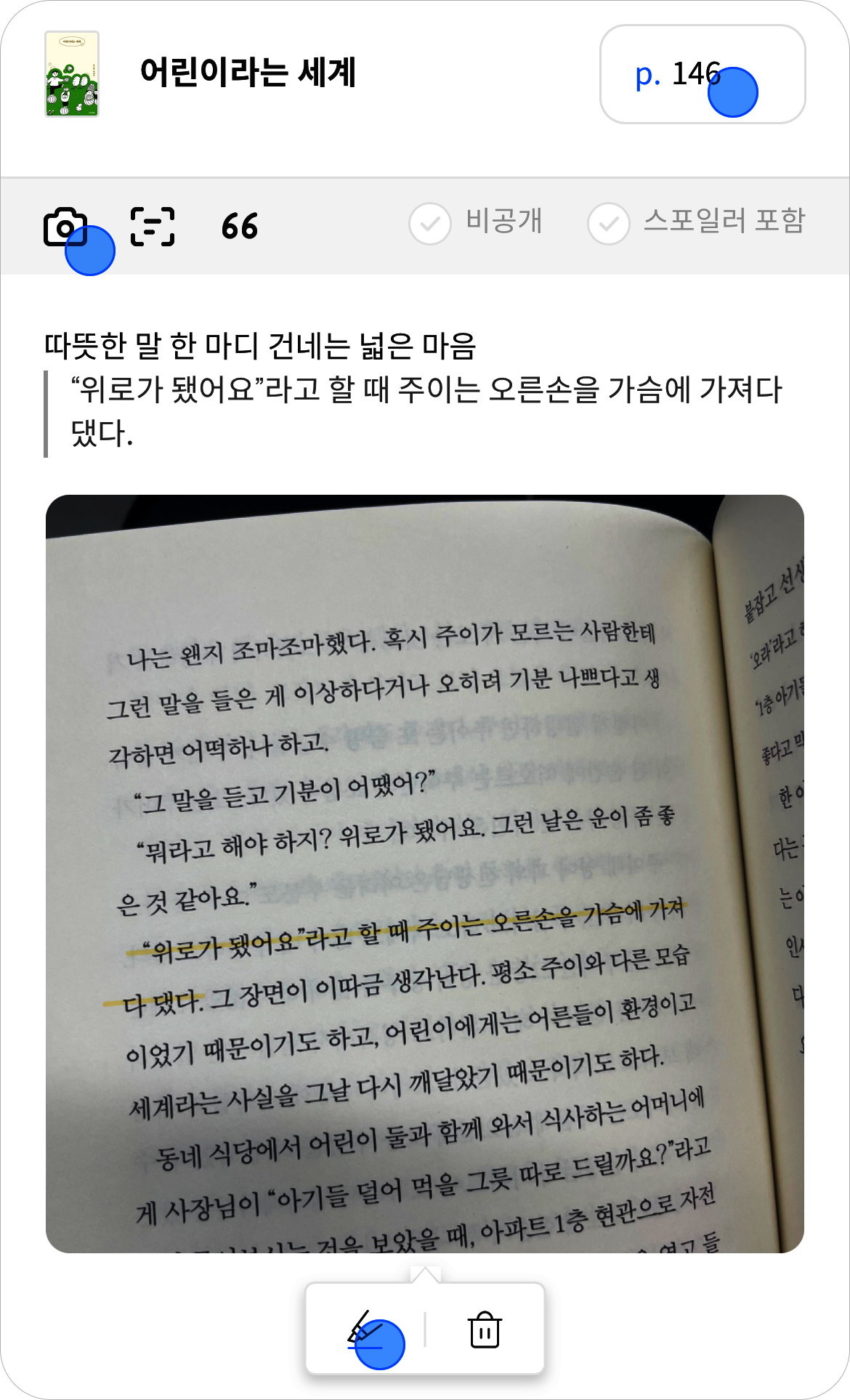
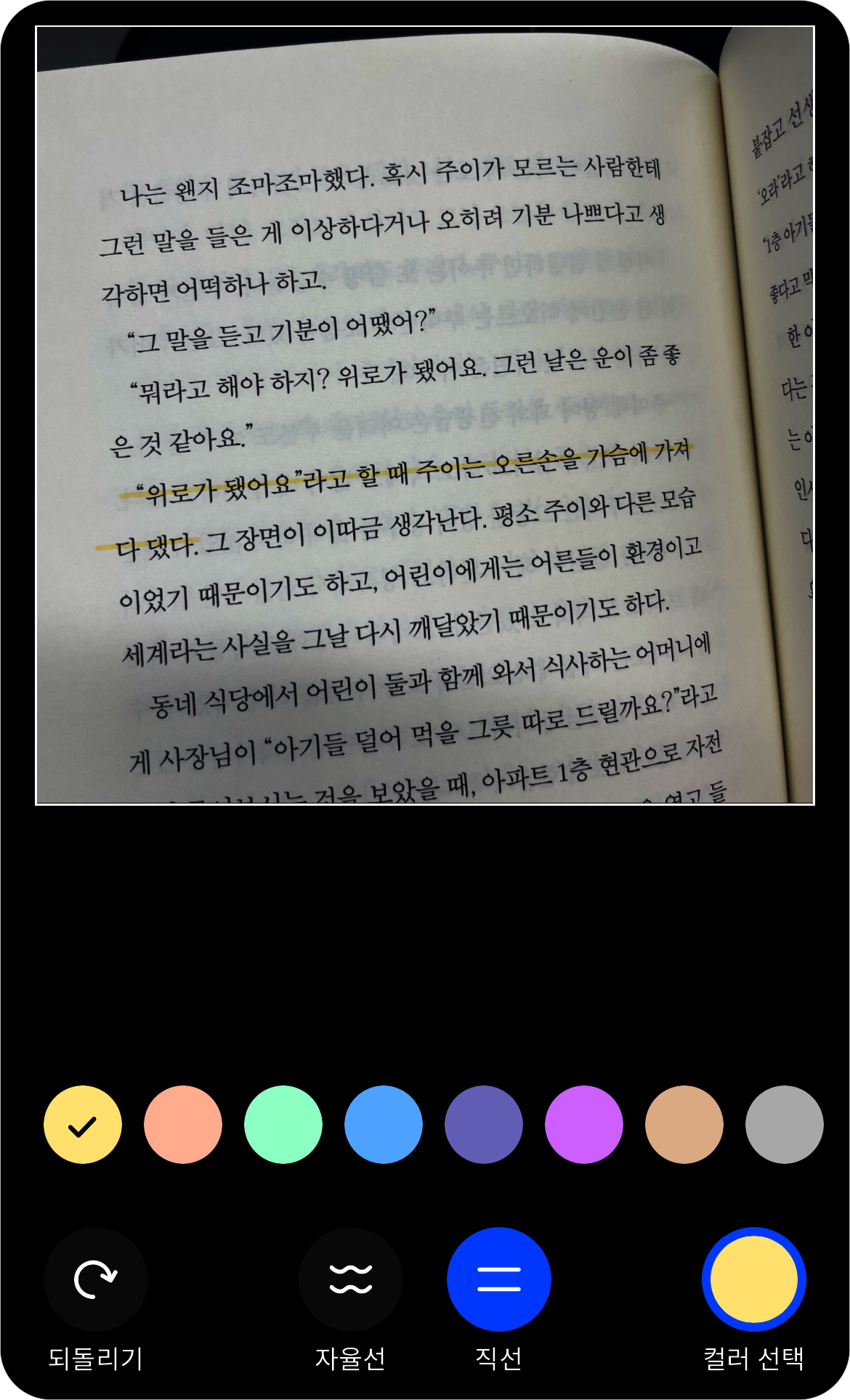
4. 타이핑이 번거롭다면 사진에서 글자를 추출해보세요.
① 카메라 옆 '글자 추출' 아이콘을 클릭하세요.
② 이미지를 찍거나 불러온 후 가져오고 싶은 글 영역을 선택해 가져오세요.
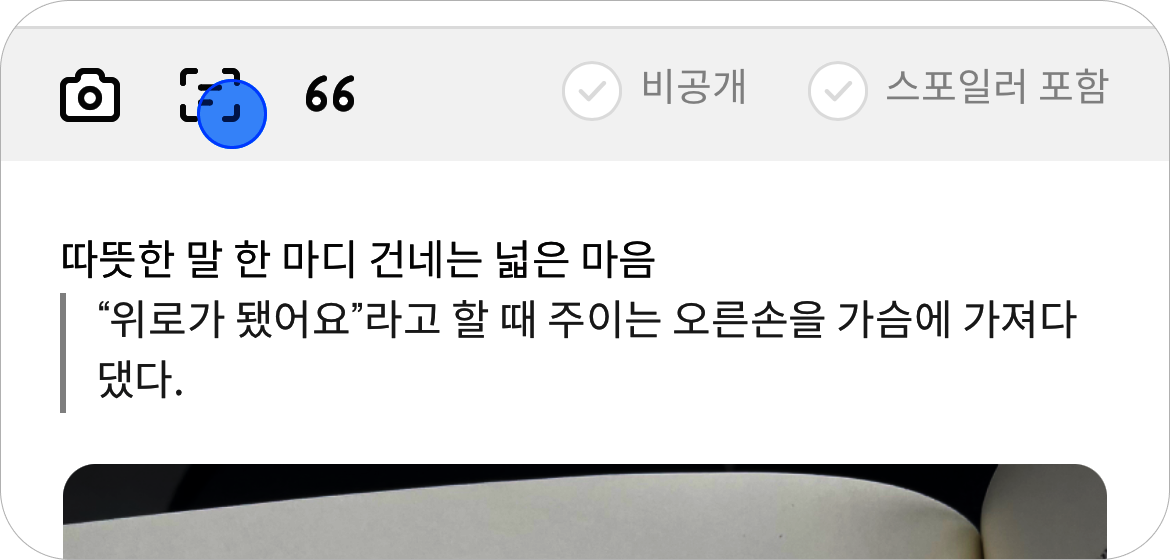
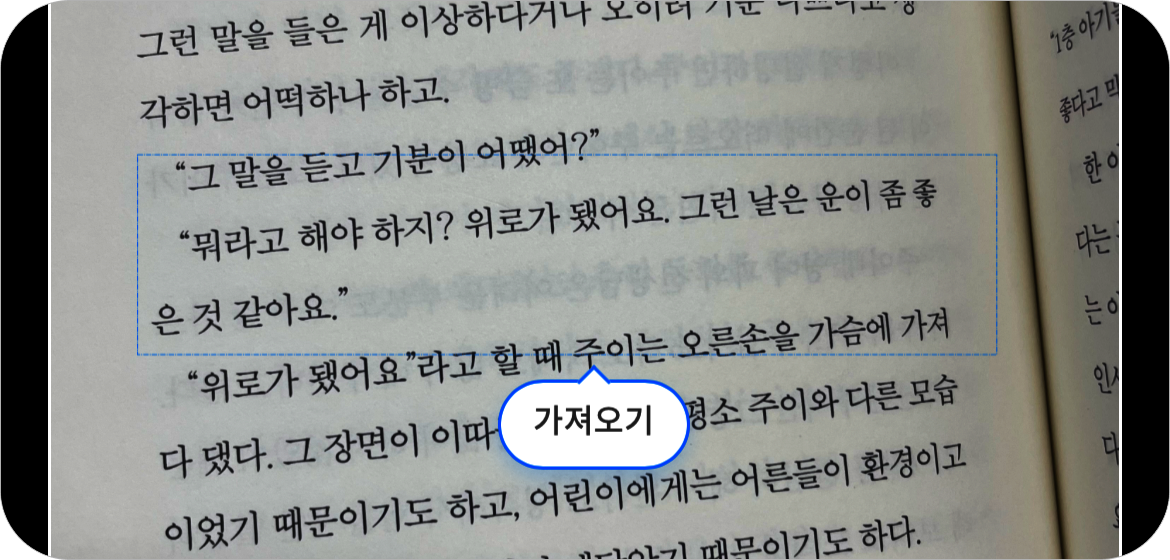
5. 등록 전 체크해보세요.
① '비공개' 체크한 코멘트는 나만 볼 수 있어요.
② 스포일러가 걱정된다면 '스포일러 포함'을 체크해주세요.
③ '등록 후 이어쓰기'를 하면 코멘트를 연속해서 작성할 수 있어요.
*'등록' 버튼을 누르면 코멘트 1건 등록 완료 후 독서노트 상세 화면으로 이동합니다.
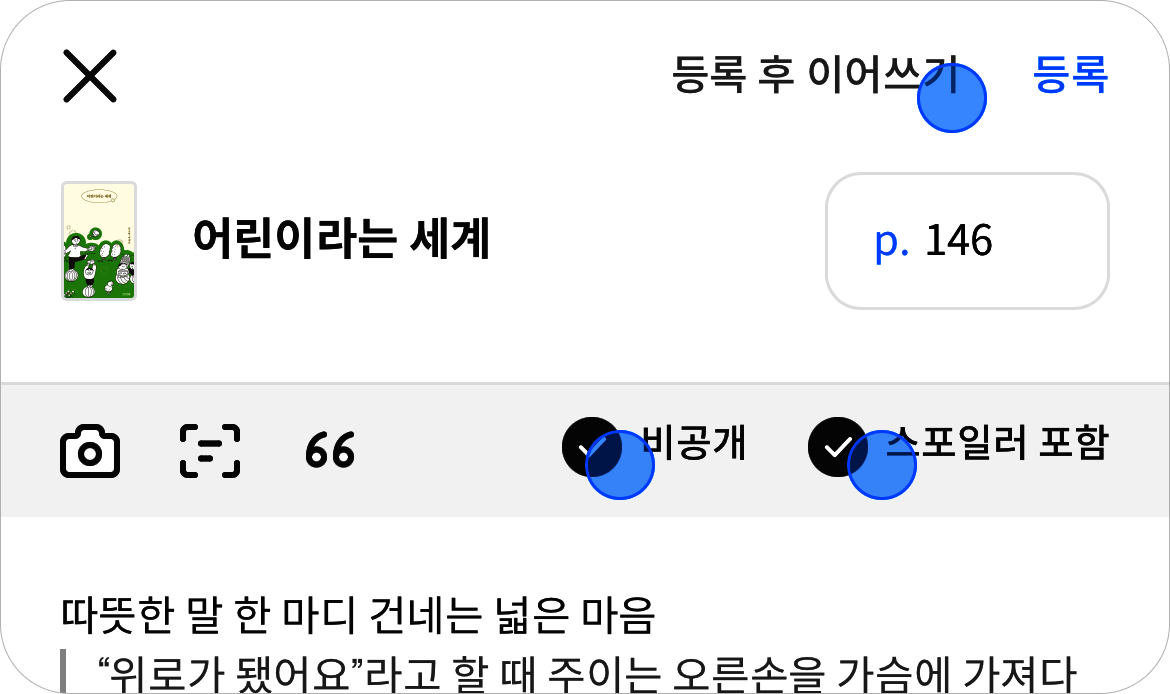
6. 코멘트 등록 완료!
*페이지 하단의 '이 책의 다른 사람 코멘트 보기'를 눌러 다른 코멘트도 구경해보세요.
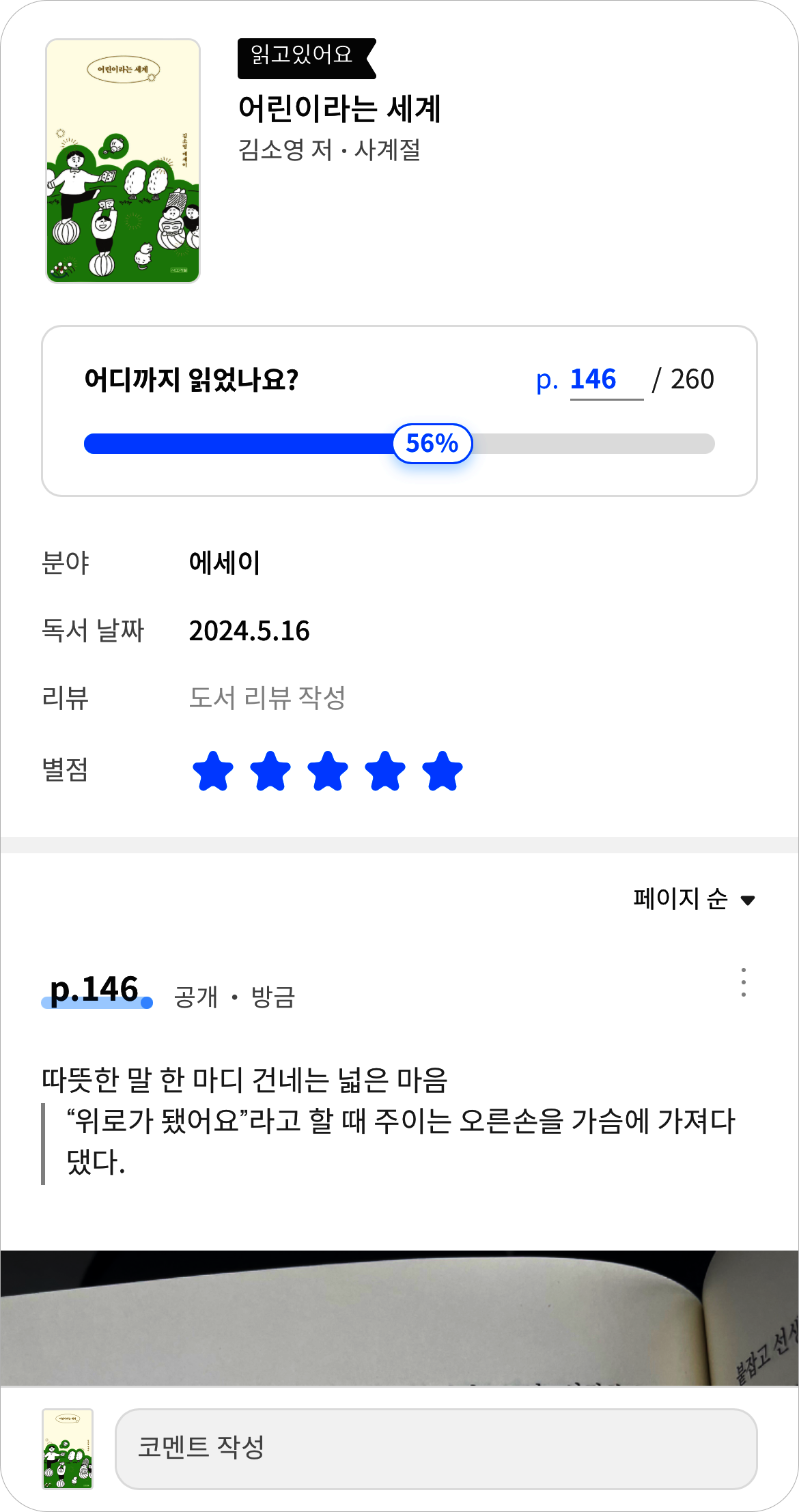
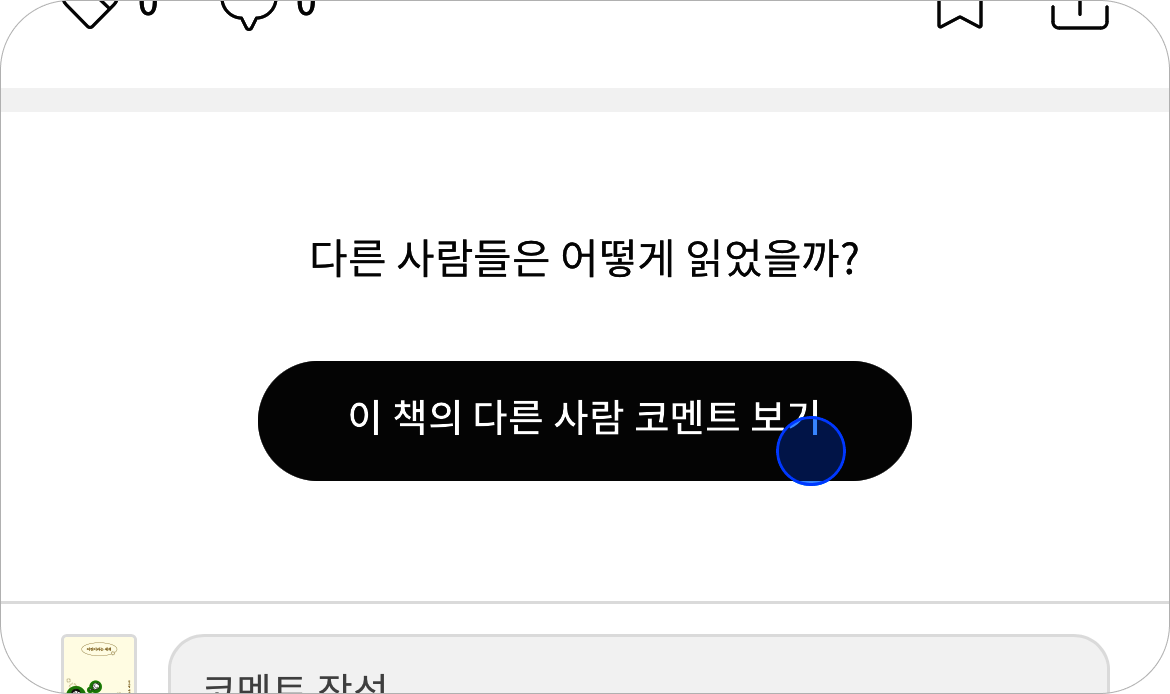
뿌듯하게 책 한 권 다 읽고 독후감을 쓰고 싶은데
뭐부터 써야할지 막막했던 경험 있으시죠?
이제 독서 중 놓치고 싶지 않은 순간을
미리 사락 코멘트에 담아보세요.
틈틈이 적어둔 코멘트가 독서 후 더욱 빛을 발할 거예요.
- 좋아요
- 6
- 댓글
- 0
- 작성일
- 2023.04.26
댓글 0
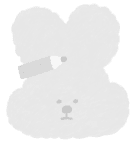
댓글이 없습니다.
첫 번째 댓글을 남겨보세요.